
Wprowadzenie do wykresu liniowego JavaFX
Wykresy są znane jako graficzna metoda reprezentowania danych. Istnieją różne typy wykresów oparte na różnicy w ich wizualizacji. Wykres liniowy to jeden z takich wykresów, w którym szereg danych jest połączony z punktami połączenia. W tym mogą być również wyświetlane odmiany danych. Wykres liniowy można utworzyć, tworząc instancję klasy javafx.scene.chart.LineChart. Przyjrzyjmy się szczegółowo wykresowi liniowemu JavaFX.
Składnia wykresu liniowego JavaFX
Wykres liniowy można utworzyć za pomocą następującej składni.
LineChart ll = new LineChart(x, y);
Upewnij się, że klasa javafx.scene.chart.LineChart jest zaimportowana do
program. W przeciwnym razie mogą wystąpić błędy.
Konstruktory wykresu liniowego JavaFX
Istnieją dwa konstruktory dla wykresu liniowego JavaFX. Oni są:
- Wykres liniowy (oś X, oś Y) :
Nowa instancja LineChart zostanie utworzona z określoną osią.
- Wykres liniowy (oś X, oś Y, ObservableList D):
Nowa instancja LineChart zostanie utworzona z określoną osią i danymi.
Metody wykresu liniowego JavaFX
- axisSortingPolicyProperty ()
określa, czy dane przekazywane do wykresu muszą być sortowane na podstawie naturalnej kolejności 1 osi.
- dataItemAdded (Series s, int index, XYChart.Data i)
Gdy element danych i jest dodawany do serii s, ta metoda jest wywoływana.
- dataItemChanged (Data i)
Gdy element danych i jest zmieniany, ta metoda jest wywoływana. Przedmiotem może być wartość x, wartość y lub wartość dodatkowa.
- dataItemRemoved (Data i, XYChart.Series s)
Gdy element danych i zostanie usunięty i nadal będzie widoczny na wykresie, wywoływana jest ta metoda.
- createSymbolsProperty ()
Jeśli ta metoda jest prawdziwa, elementy danych, które nie mają żadnego węzła symbolu, zostaną utworzone za pomocą symboli stylizowanych w CSS.
- updateAxisRange ()
Gdy konieczne będzie zaktualizowanie unieważnionego zakresu, ta metoda zostanie wywołana.
- updateLegend ()
Ta metoda zostanie wywołana, gdy seria zostanie usunięta lub dodana, a legenda musi zostać zaktualizowana.
- getAxisSortingPolicy ()
Wartość właściwości axisSortingPolicy zostanie zwrócona.
- layoutPlotChildren ()
Aby zaktualizować i rozmieścić elementy potomne działki, zostanie wywołana ta metoda.
- seriesAdded (Series s, int sIndex)
Serie s zostaną dodane do wykresu.
- seriesChanged (Zmień c)
Gdy nastąpi zmiana w szeregu wykresu, ta metoda zostanie wywołana.
- seriesRemoved (Series s)
Gdy seria s jest usuwana i nadal widoczna na wykresie, wywoływana jest ta metoda.
- setAxisSortingPolicy (SortingPolicyv)
wartość właściwości axisSortingPolicy zostanie ustawiona jako v.
- setCreateSymbols (boolean v)
Wartość właściwości createSymbols zostanie ustawiona jako v.
- getCreateSymbols ()
symbole punktów danych zostaną utworzone lub nie zostaną wskazane po wywołaniu tej metody.
Jak utworzyć wykres liniowy JavaFX?
Aby utworzyć wykresy JavaFX, można wykonać następujące kroki.
1. Utwórz klasę
Utwórz klasę, która będzie się opierać na klasie aplikacji.
public class JavaFXChartsExample extends Application (
)
2. Skonfiguruj osie
Szczegóły dotyczące osi należy wymienić w następujący sposób.
//x axis representation
NumberAxis x = new NumberAxis();
x.setLabel("No of books owned");
//y axis representation
NumberAxis y = new NumberAxis();
y.setLabel("Rate per book");
3. Utwórz wykres
Utwórz instancję klasy na podstawie potrzebnej tabeli. Poniższa składnia jest używana dla LineChart.
LineChart ll = new LineChart(x, y);
4. Dodaj dane do serii
Jest to najważniejszy krok w tym procesie, w którym tworzona jest instancja dla XYChart.Series. Następnie wartości, które muszą zostać wyświetlone na wykresie, zostaną dodane przy użyciu poniższej składni.
XYChart.Series sr = new XYChart.Series();
sr.getData().add(new XYChart.Data( 1, 567));
5. Dodaj dane do wykresu
Dodaj dane do serii utworzonych powyżej, używając poniższej składni.
ll.getData().add(sr);
6. Skonfiguruj grupę i scenę
Następnie zostanie utworzona grupa i scena. Scena jest tworzona przez utworzenie klasy javafx . scena po utworzeniu grupy. Wtedy tylko grupa może zostać przekazana jako jeden z argumentów na scenie.
VBox vbox = new VBox(ll);
Scene sc = new Scene(vbox, 400, 200);
s.setScene(sc);
s.setHeight(350);
s.setWidth(1250);
s.show();
Program do implementacji JavaFX Line Chart
Zobaczmy teraz różne programy JavaFX do implementacji wykresu liniowego.
Program 1
Program do zademonstrowania wykresu liniowego
import javafx.application.Application;
import javafx.scene.Scene;
import javafx.scene.chart.LineChart;
import javafx.scene.chart.NumberAxis;
import javafx.scene.chart.XYChart;
import javafx.scene.layout.VBox;
import javafx.stage.Stage;
public class JavaFXLineChartExample extends Application (
public void start(Stage s) (
s.setTitle("LineChart Sample");
//x and y axis representation
NumberAxis x = new NumberAxis();
x.setLabel("No of books owned");
NumberAxis y = new NumberAxis();
y.setLabel("Rate per book");
//line chart syntax
LineChart ll = new LineChart(x, y);
XYChart.Series sr = new XYChart.Series();
sr.setName("January");
sr.getData().add(new XYChart.Data( 1, 567));
sr.getData().add(new XYChart.Data( 4, 290));
sr.getData().add(new XYChart.Data(3, 200));
ll.getData().add(sr);
VBox vbox = new VBox(ll);
Scene sc = new Scene(vbox, 400, 200);
s.setScene(sc);
s.setHeight(350);
s.setWidth(1250);
s.show();
)
public static void main(String() args) (
Application.launch(args);
)
)
Wynik:
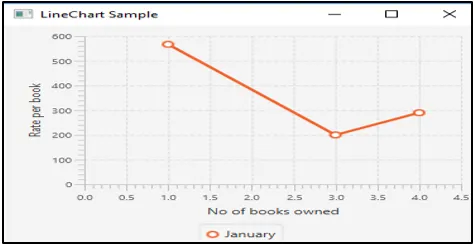
Wyświetlany jest wykres liniowy z 1 linią, w którym stawka na książkę znajduje się na osi y i nie. książek będących własnością osi X.
Program 2
Program do zademonstrowania wykresu liniowego
import javafx.application.Application;
import javafx.collections.*;
import javafx.scene.Scene;
import javafx.scene.chart.Axis;
import javafx.scene.chart.LineChart;
import javafx.scene.chart.NumberAxis;
import javafx.scene.chart.XYChart;
import javafx.scene.layout.Pane;
import javafx.stage.Stage;
public class JavaFXLineChartExample extends Application (
@Override
public void start(Stage s) (
//create pane
Pane p = new Pane();
// Create series
ObservableList sl = FXCollections.observableArrayList();
// Create dataset for males and add it to the series
ObservableList l1 = FXCollections.observableArrayList(
new XYChart.Data(0, 0),
new XYChart.Data(2, 25),
new XYChart.Data(4, 37),
new XYChart.Data(6, 46),
new XYChart.Data(8, 115)
);
sl.add(new XYChart.Series("Male", l1));
// Create dataset for females and add it to the series
ObservableList l2 = FXCollections.observableArrayList(
new XYChart.Data(0, 0),
new XYChart.Data(2, 43),
new XYChart.Data(4, 51),
new XYChart.Data(6, 64),
new XYChart.Data(8, 92)
);
sl.add(new XYChart.Series(" Female ", l2));
// Create axes
Axis x = new NumberAxis("Books read", 0, 8, 1);
Axis y = new NumberAxis("Time taken in hours", 0, 150, 10);
LineChart c = new LineChart(x, y, sl);
p.getChildren().add(c);
Scene sc = new Scene(p);
s.setScene(sc);
s.show();
)
public static void main(String() args) (
launch(args);
)
)
Przykładowe dane wyjściowe
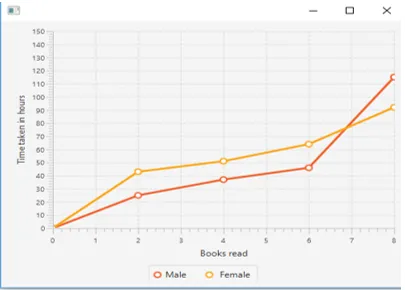
Tutaj wyświetlany jest wykres liniowy z dwiema osobnymi liniami dla mężczyzn i kobiet.
Wniosek
Jak już wspomniano, wykresy są dobrze znane z reprezentowania danych. Wykres liniowy to jeden z takich wykresów, w którym szereg danych jest połączony z punktami połączenia.
Polecane artykuły
To jest przewodnik po wykresie liniowym JavaFX. Tutaj omawiamy sposób tworzenia wykresu liniowego JavaFX za pomocą metod i konstruktorów. Możesz także spojrzeć na następujący artykuł.
- JavaFX vs Swing
- JFrame w Javie
- Obiekt w Javie
- Przesłanianie w Javie
- Etykieta JavaFX
- 15 najlepszych metod HBox w JavaFX
- Jak utworzyć pole wyboru w JavaFX z przykładami?
- Przykłady implementacji pola wyboru w Bootstrap
- Jak utworzyć kolor JavaFX przy użyciu różnych metod
- JavaFX VBox | 15 najlepszych metod i przykładowy kod